Все способы:
Вариант 1: Системные средства
Скрытые приложения на смартфонах с Android можно посмотреть встроенными средствами операционной системы. Но доступно это только в том случае, если они были скрыты без использования программного обеспечения от сторонних разработчиков. Об этом будет подробнее рассказано в конце статьи.
Способ 1: Параметры конфиденциальности
Некоторые смартфоны имеют отдельную функцию скрытия приложений в параметрах конфиденциальности. Если вы убирали программы с помощью нее, тогда просмотреть их список можно следующим образом:
- Перейдите в настройки телефона. На разных моделях это делается по-разному, но зачастую требуется нажать по иконке в виде шестерни, расположенной на главном экране. После этого найдите и перейдите в раздел «Конфиденциальность».
- На появившейся странице спуститесь до блока «Защита личных данных» и нажмите по пункту «Скрыть приложения». Затем введите пароль конфиденциальности, который вы устанавливали при добавлении программ в список скрытых.
- В этом меню будут находиться программы, которые можно скрыть. Чтобы посмотреть уже скрытые приложения, перейдите на вкладку «Скрытое».
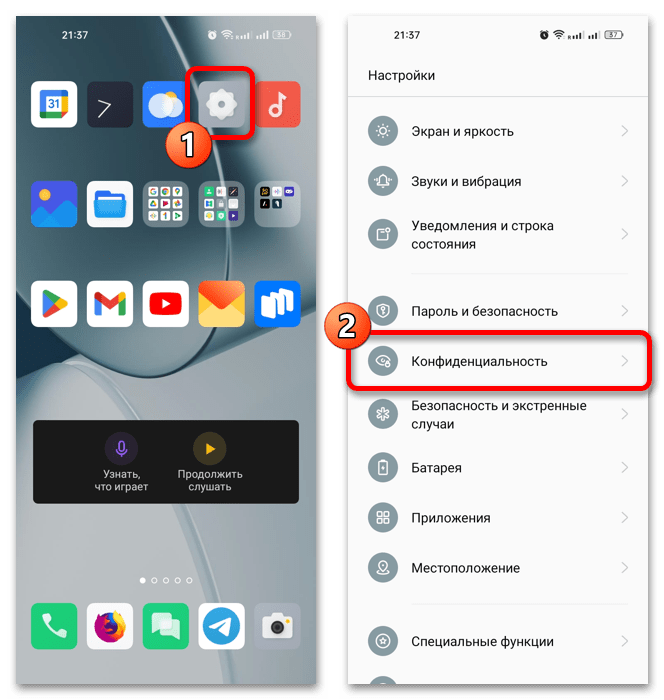
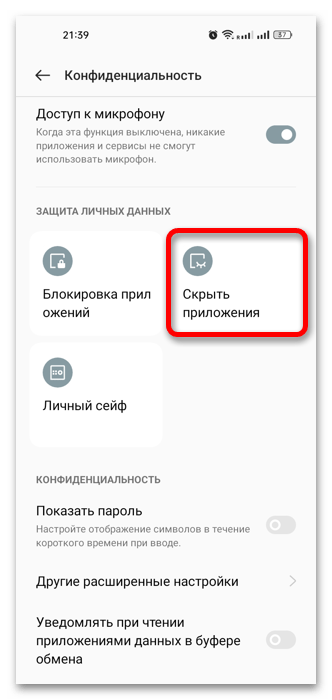
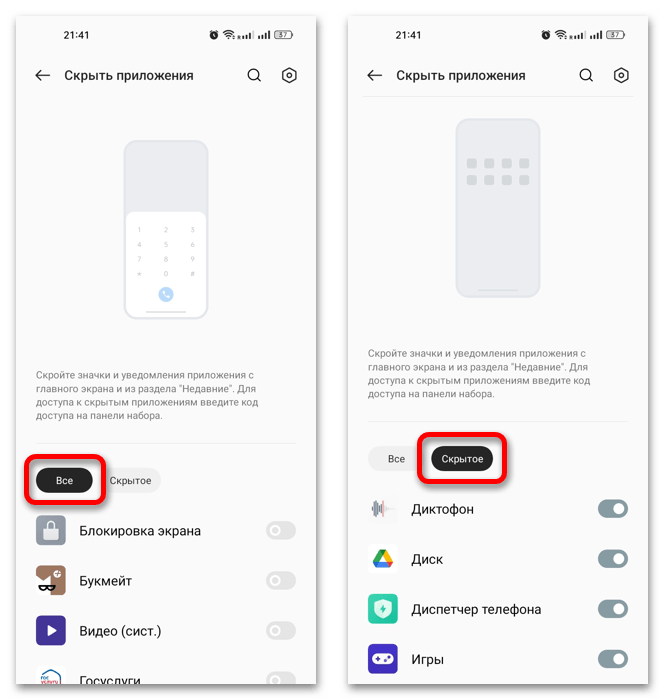
Способ 2: Список всех программ
Если вы скрыли приложения путем удаления с главного экрана, тогда найти их можно будет в списке всех установленных программ. Для его отображения потребуется на заглавном экране провести пальцем снизу вверх, притом делать это следует не с самого нижнего края, а чуть выше.
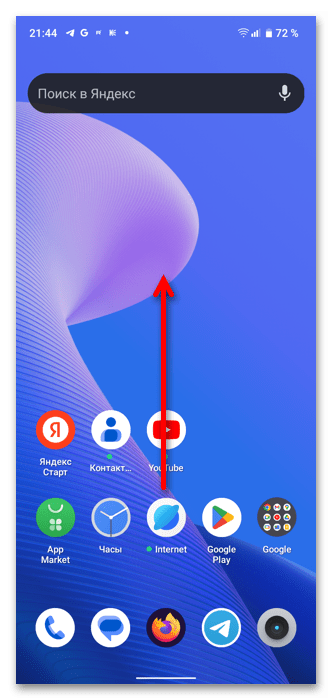
После этого отобразится список всего программного обеспечения. Вывести только скрытое таким образом не получится, но при необходимости вы можете воспользоваться поиском по названию.
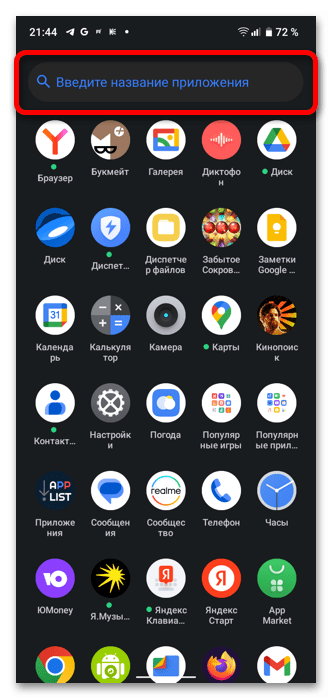
Способ 3: Меню «Приложения»
Если ваша оболочка Android не подразумевает наличия списка всех установленных программ и они постоянно закреплены на главном экране, тогда просмотреть скрытый софт можно через специальное меню в настройках. На некоторых моделях телефонов оттуда также есть возможность запустить программу.
- Перейдите в «Настройки» телефона, после чего отыщите в списке раздел «Приложения» и откройте его. На некоторых устройствах он называется «Приложения и уведомления».
- После этого раскройте весь список установленного на телефоне софта, нажав по кнопке «Показать все приложения», и отыщите интересующую вас программу. Для удобства воспользуйтесь фильтром в верхней части экрана.
- Находясь на странице приложения, вы можете открыть его, нажав по соответствующей кнопке. Отметим, что эта функция доступна не на всех моделях устройств.
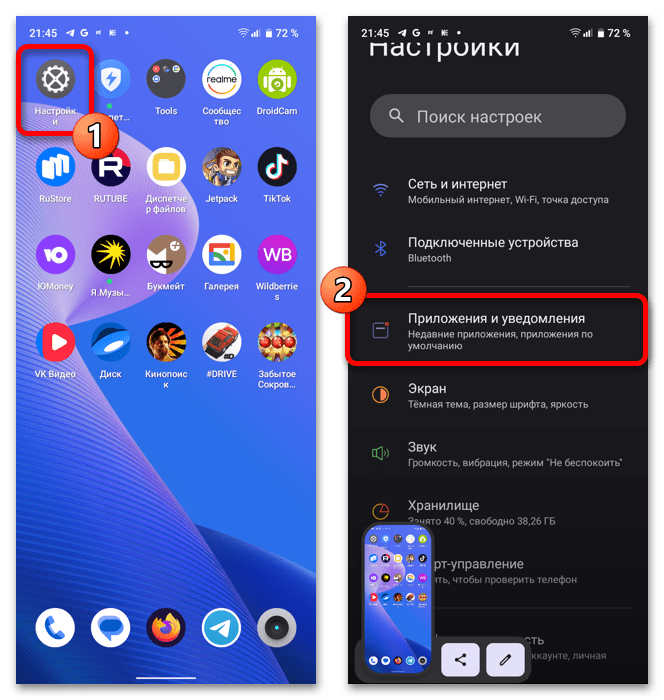
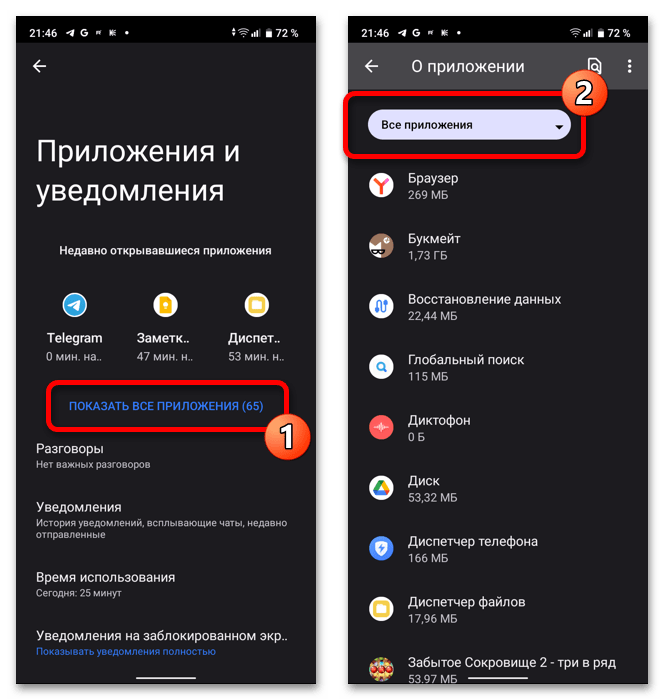
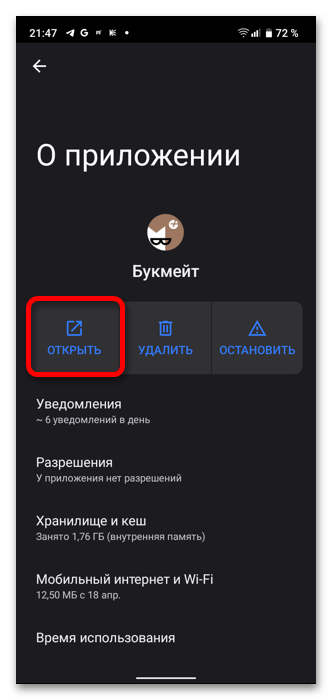
Примечание! Этот способ, как и предыдущий, тоже не подразумевает просмотр исключительно скрытых программ. В списке будет представлен весь софт, включая системные службы.
Способ 4: «Настройки экрана»
На некоторых оболочках Android, например от компании Samsung, скрытые приложения находятся в отдельном разделе настроек. В таком случае вам потребуется вызвать «Настройки» смартфона, в списке всех разделов найти и открыть «Главный экран».
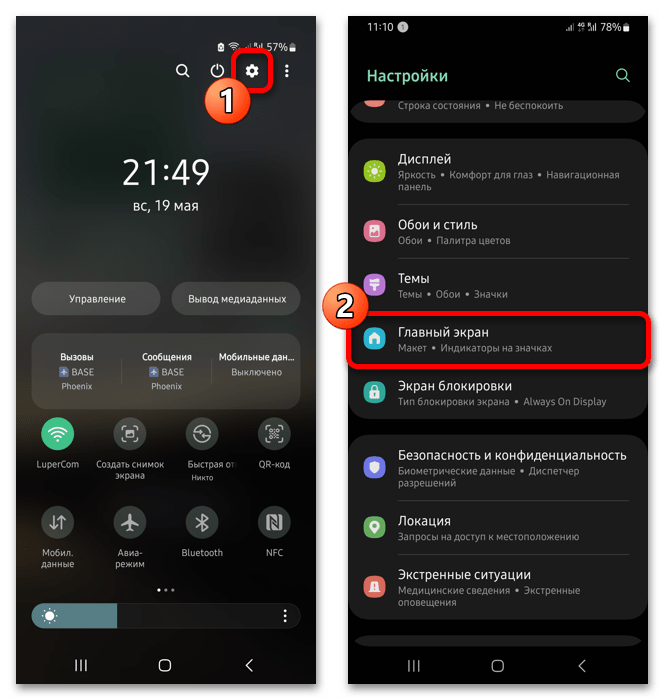
Затем проследуйте в меню «Скрытие игр на главном экране и экране приложений». После этого сразу отобразится список скрытых приложений, закрепленный в верхней части интерфейса. Ниже вы можете наблюдать весь оставшийся софт, который при необходимости есть возможность тоже скрыть.
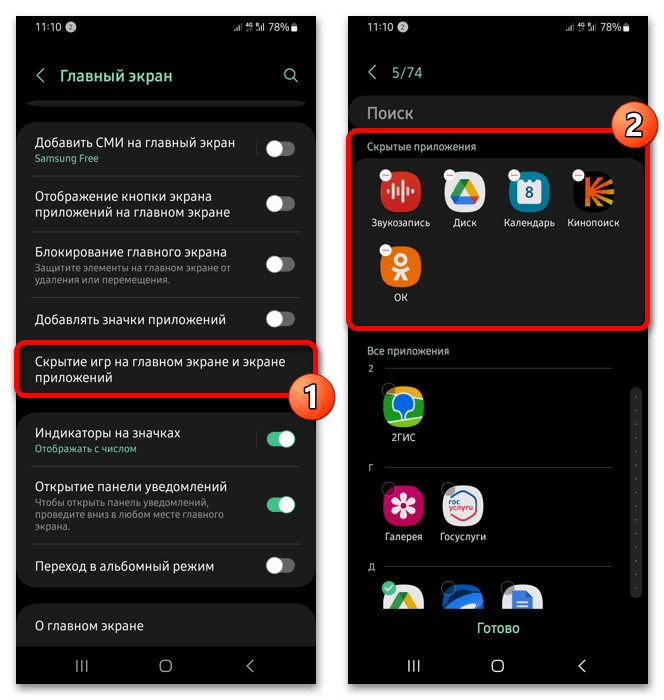
Обратите внимание! Представленные в этом способе скриншоты сделаны с помощью телефона Samsung Galaxy M32, поэтому в вашем случае могут наблюдаться отличия в визуальном оформлении операционной системы и наименовании некоторых элементов интерфейса.
Вариант 2: Стороннее программное обеспечение
Если вы скрывали приложения с помощью программного обеспечения от сторонних разработчиков, тогда отобразить их список ранее рассмотренными методами не получится. Вам потребуется воспользоваться тем же софтом, чтобы просмотреть нужную информацию. Предоставить универсальную инструкцию в этом случае не получится, так как каждая такая программа имеет уникальный интерфейс и собственный набор функций. Но зачастую перечень скрытых приложений в них отображается сразу после входа, там же и производится настройка.
На нашем сайте есть отдельная статья с кратким обзором шести таких программ, возможно, предоставляемая там информация поможет вам разобраться в их использовании.
Подробнее: Программы для скрытия приложений на Android
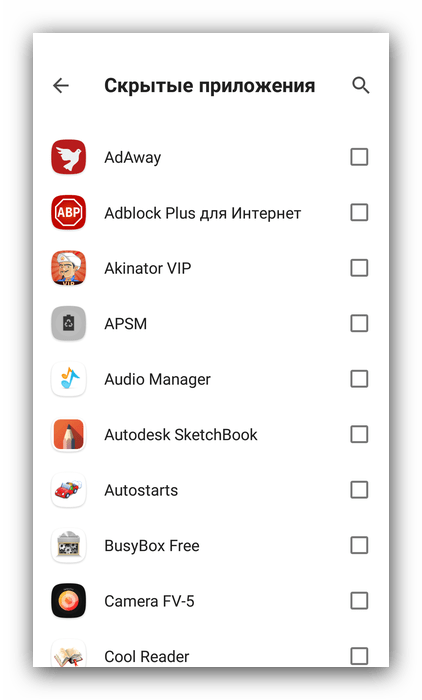
 Наша группа в TelegramПолезные советы и помощь
Наша группа в TelegramПолезные советы и помощь
 lumpics.ru
lumpics.ru



Задайте вопрос или оставьте свое мнение